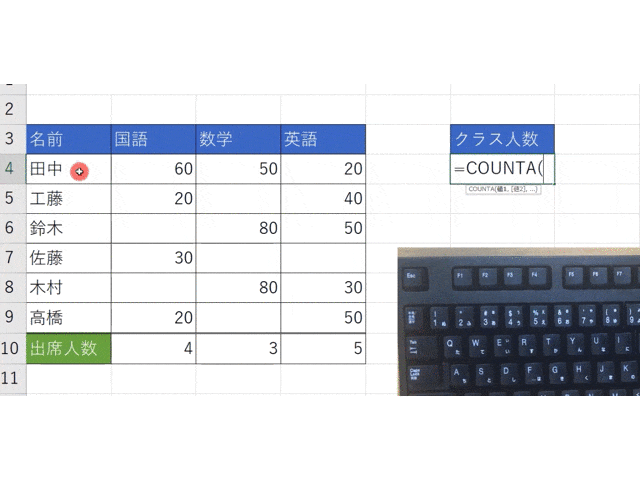- 全部で何個あるんだろう。
- この欄のデータは全部で何件だろう。
- 在庫はあと幾つ残っているんだろう。
目次
COUNT関数を使った例
例えば、下のような表の場合、COUNT関数を使用して入金済みの件数を求めることができます。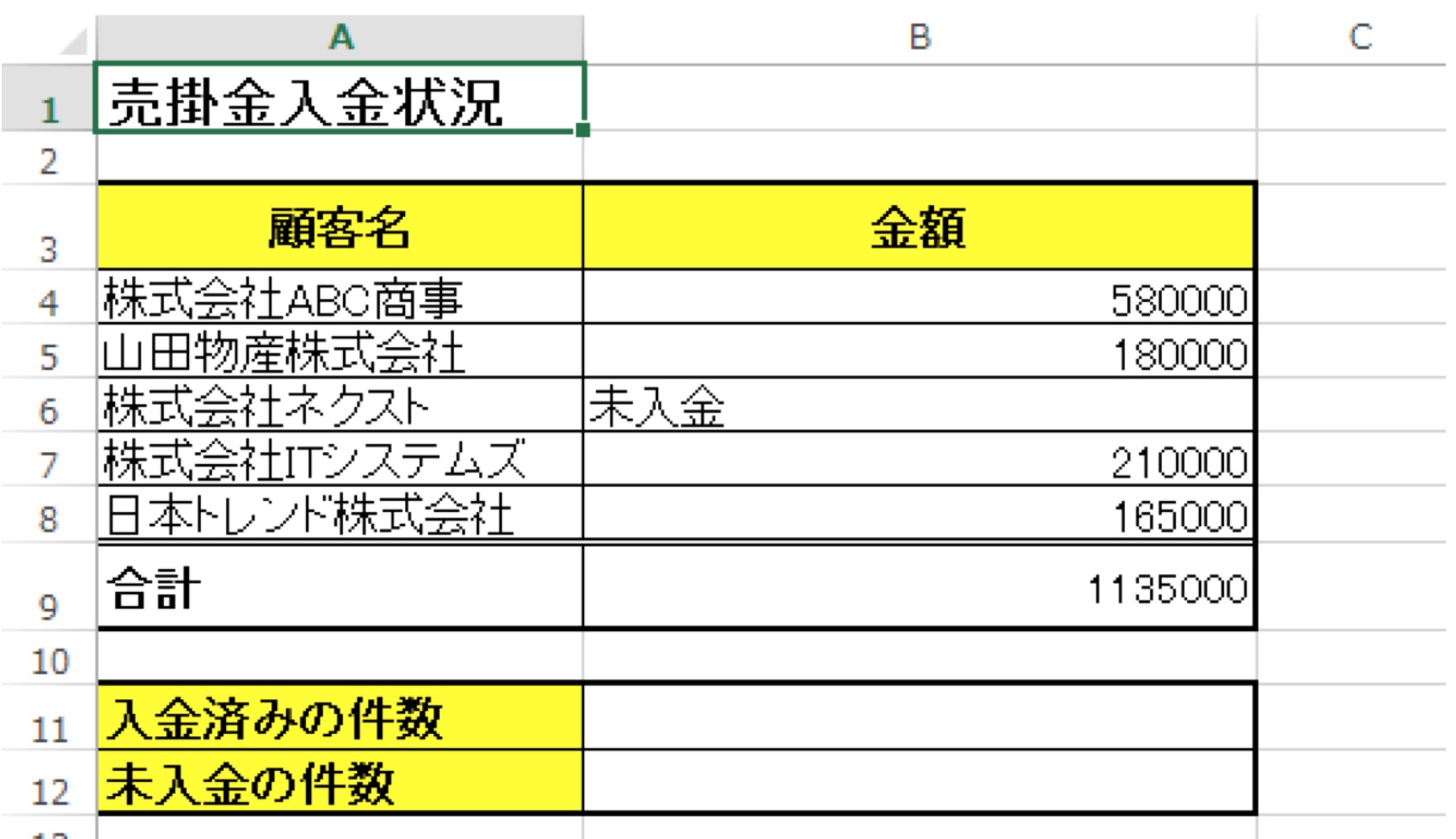 この図では、5件ある取引相手から入金されているのは4件ですよね。例で出したので簡単にわかりますが、これが何百件となった時に数えるのはすごく大変です。そんな時にCOUNT関数は力を発揮します。例えば下記のケースだと点数が入力されているのが4人なので、答えが4になっています。
この図では、5件ある取引相手から入金されているのは4件ですよね。例で出したので簡単にわかりますが、これが何百件となった時に数えるのはすごく大変です。そんな時にCOUNT関数は力を発揮します。例えば下記のケースだと点数が入力されているのが4人なので、答えが4になっています。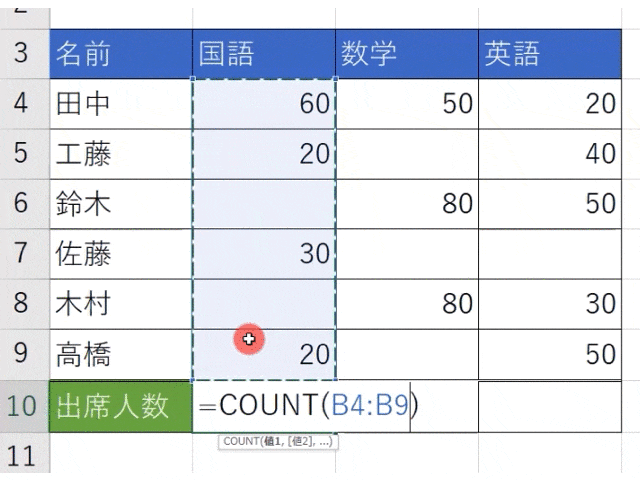
ExcelでCOUNT関数の使い方
COUNT関数を使用する場合は、他の関数と同様に「関数の挿入」画面を使用する方法と、直接数式を入力する方法があります。また、簡単な方法として「オートSUM」ボタンでも数値の個数を求められます。動画やこの記事で使用しているファイルをダウンロードするときは、下記のダウンロードから使用してください。COUNT関数の使い方「関数の挿入」ボタンを利用する場合
関数による結果を表示したいセル(例ではB11)を選択し、「数式」タブ内の「関数の挿入」ボタンをクリックします。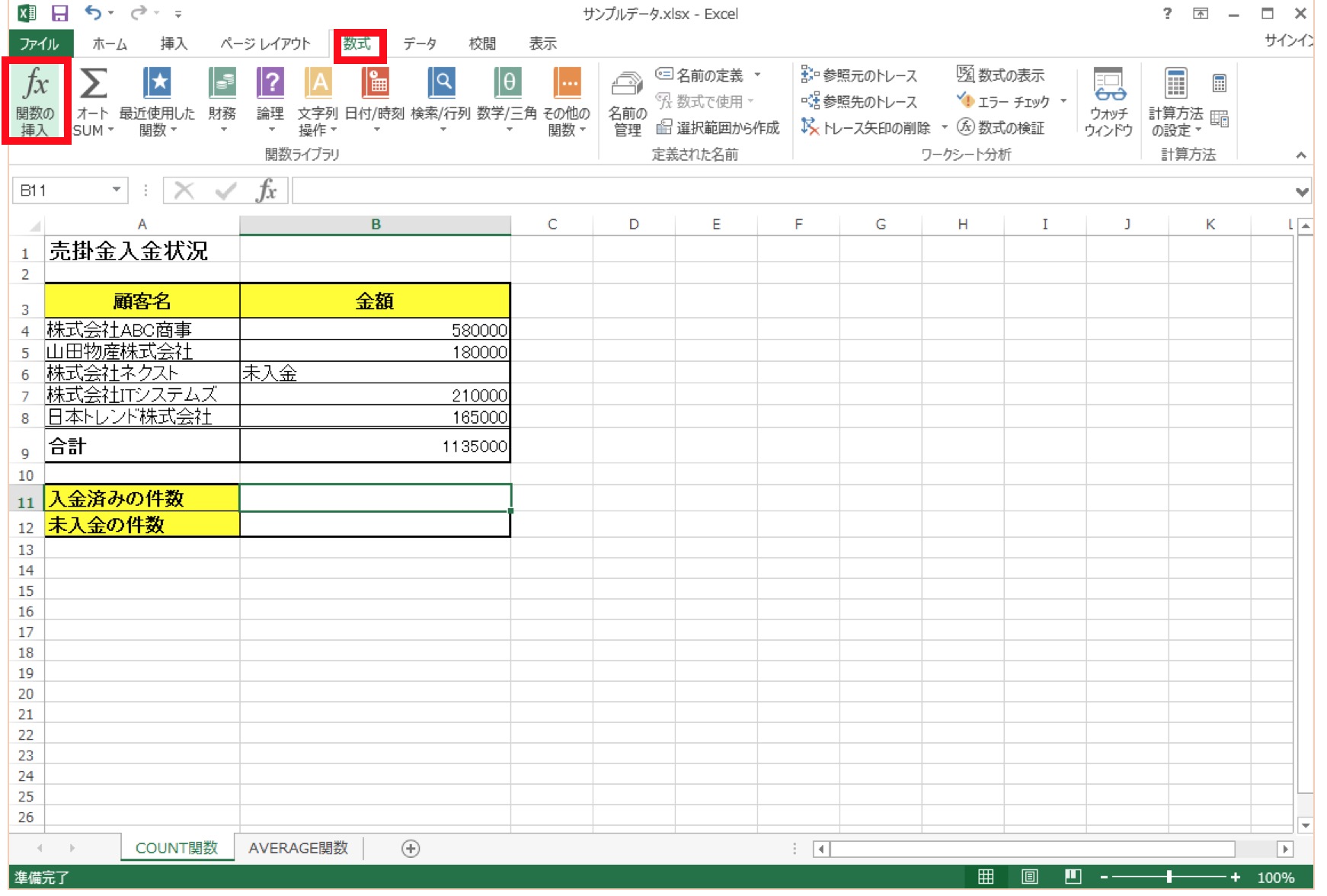 表示された「関数の挿入」画面内の「関数の分類」を「統計」に変更します。その後、関数名の一覧から「COUNT」を選び「OK」ボタンをクリックします。
表示された「関数の挿入」画面内の「関数の分類」を「統計」に変更します。その後、関数名の一覧から「COUNT」を選び「OK」ボタンをクリックします。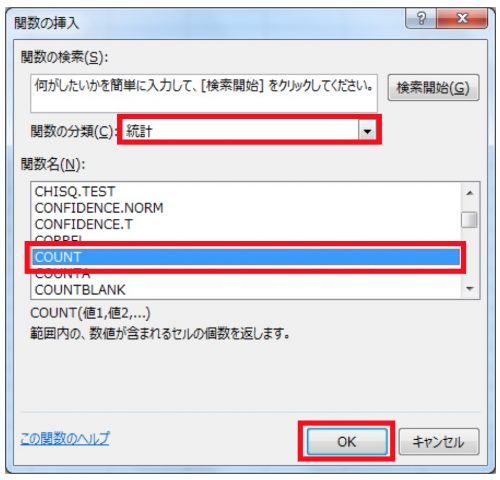 新たに表示された「関数の引数」の画面内にある「値1」の欄で、数値データの数を数えたいセル範囲(例ではB4:B8)を指定して「OK」ボタンをクリックします。
新たに表示された「関数の引数」の画面内にある「値1」の欄で、数値データの数を数えたいセル範囲(例ではB4:B8)を指定して「OK」ボタンをクリックします。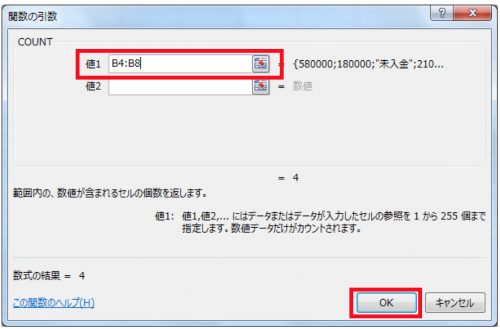 すると、数値データの数を示す値が表示されます。
すると、数値データの数を示す値が表示されます。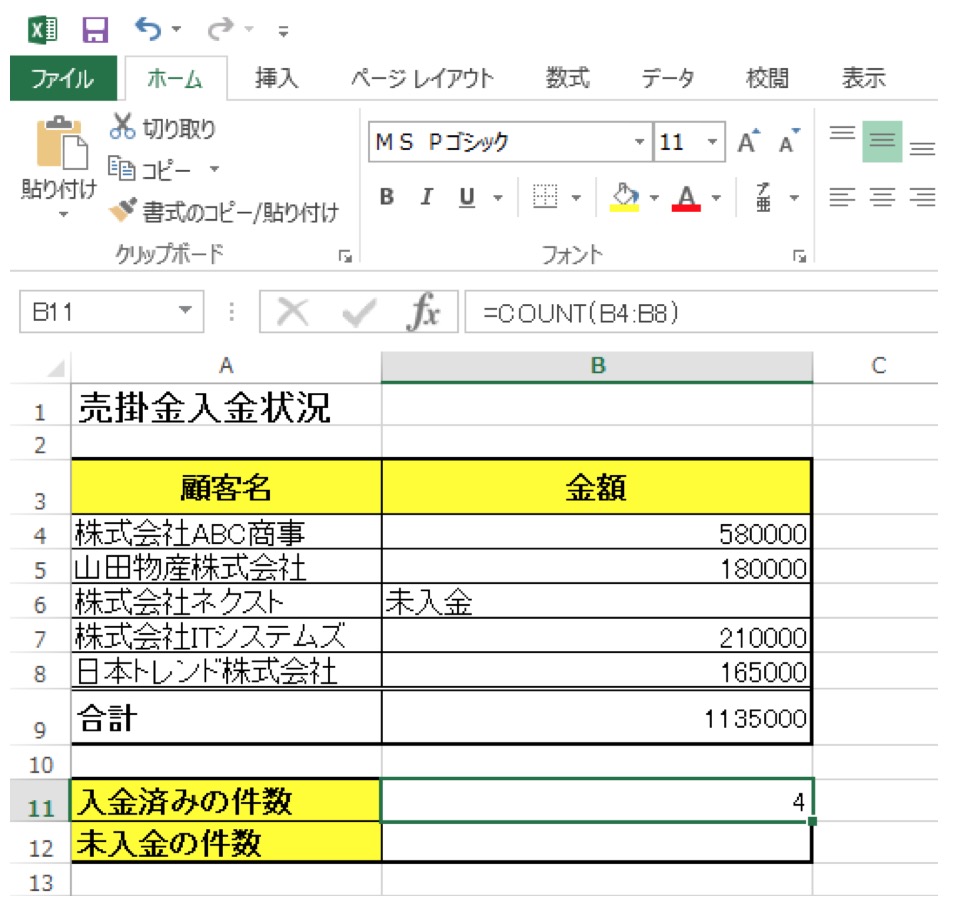
「オートSUM」ボタンを利用する場合
オートSUMを使ってCOUNT関数(数値の個数)を簡単に設定できます。関数による結果を表示したいセル(例ではB11)を選択し、「ホーム」タブ内の「オートSUM」ボタンの横にある▼をクリックします。そして表示されたメニューから「数値の個数」をクリックします。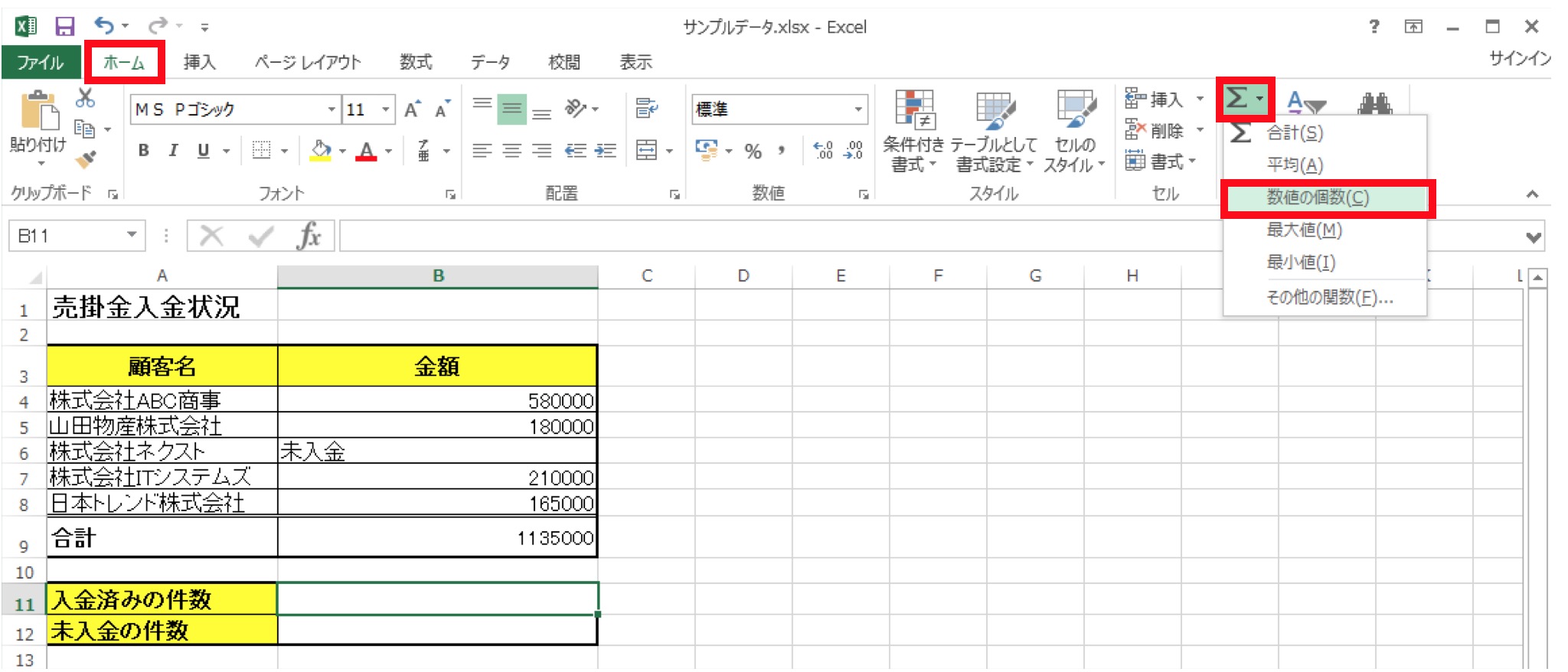 特定のセルが点線で囲まれます。この点線はCOUNT関数による計算の対象範囲を示しています。
特定のセルが点線で囲まれます。この点線はCOUNT関数による計算の対象範囲を示しています。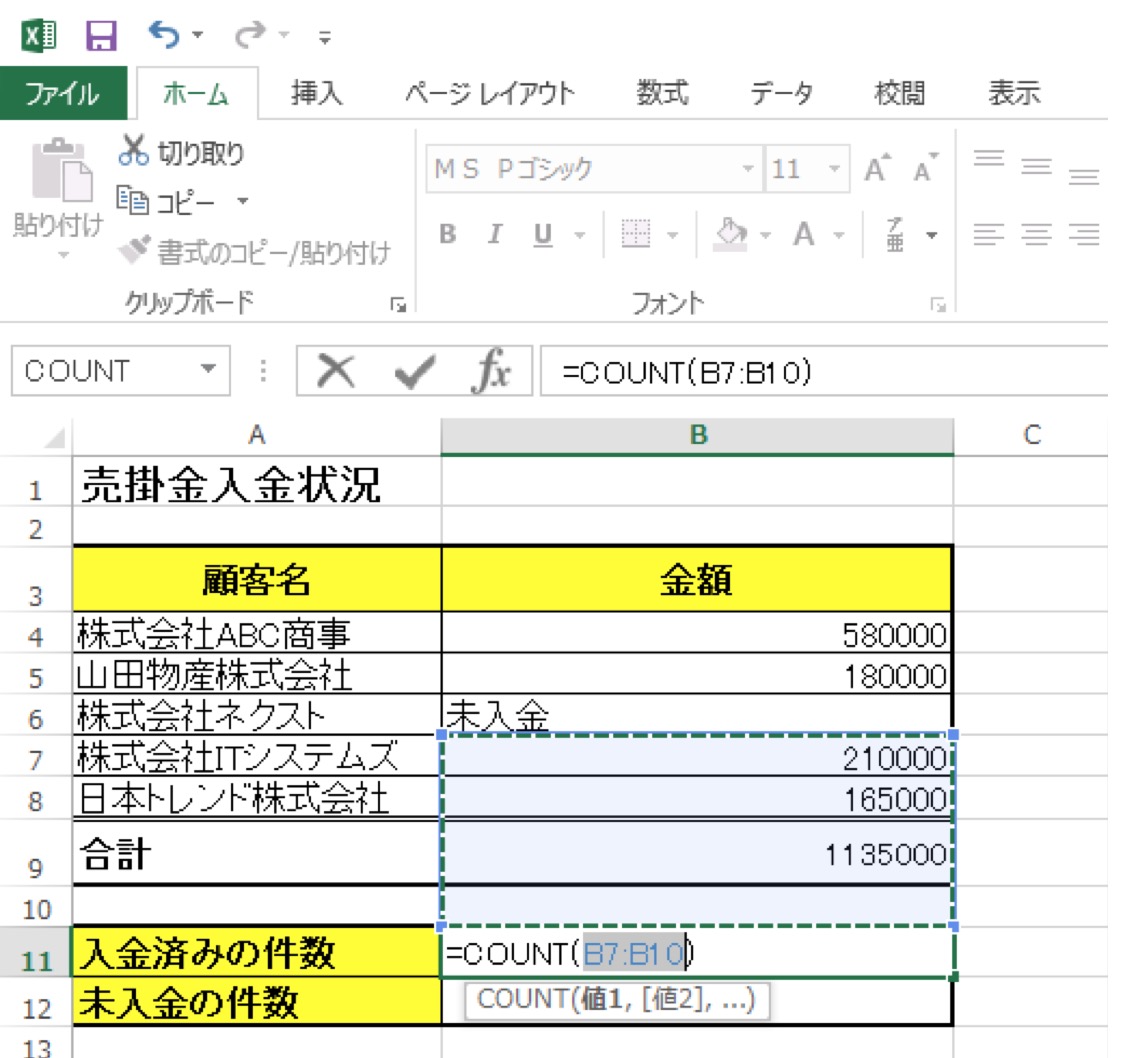 現在表示されている点線の範囲が自分の思惑とずれている場合は、点線の範囲を訂正します。範囲を訂正する場合は、普通にセルを選択する要領で、目的のセル範囲をドラッグします。
現在表示されている点線の範囲が自分の思惑とずれている場合は、点線の範囲を訂正します。範囲を訂正する場合は、普通にセルを選択する要領で、目的のセル範囲をドラッグします。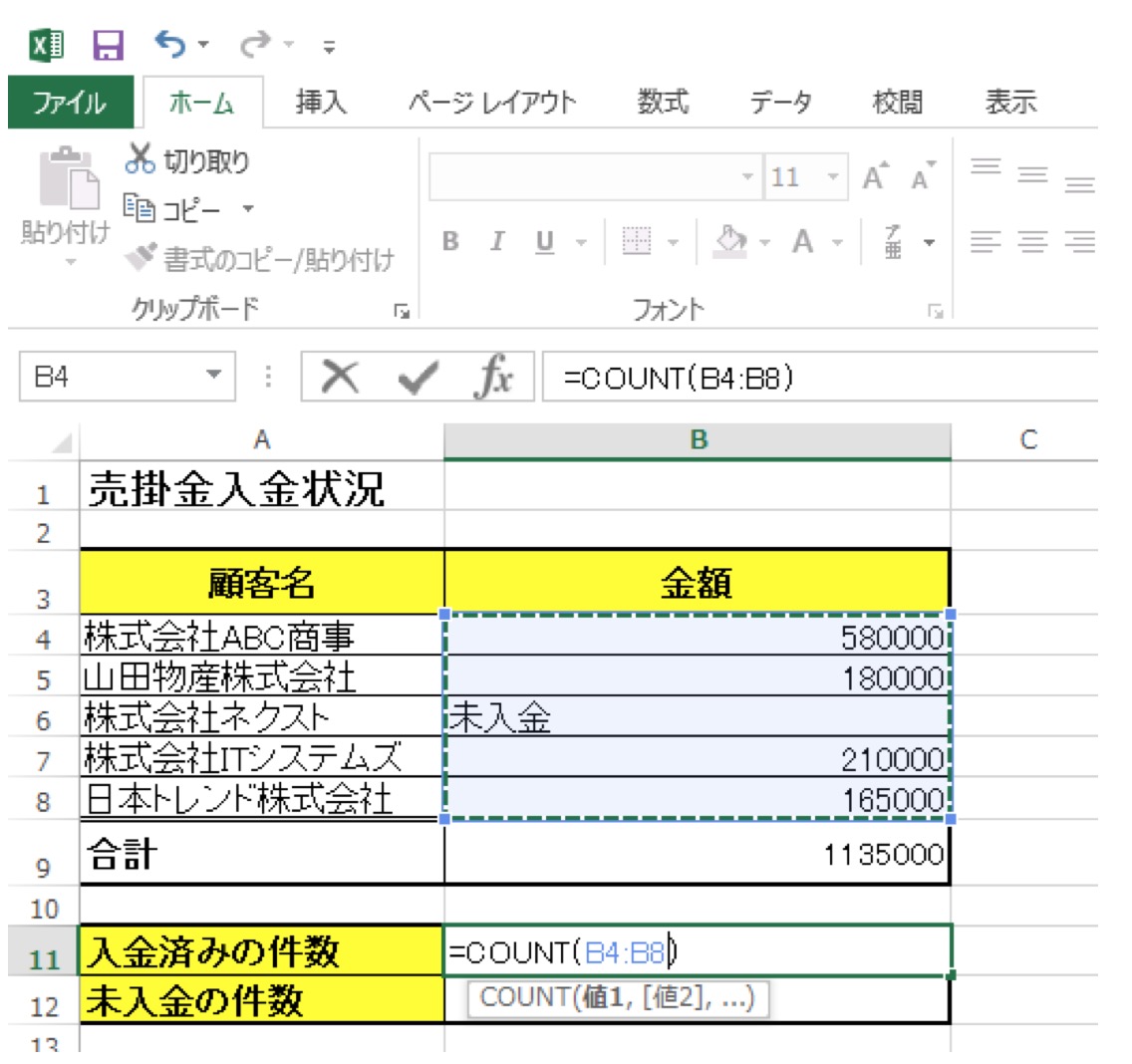 ※うまくドラッグできない場合は、点線の外枠の真ん中あたりをドラッグしてください。点線で囲まれた範囲が正しくなったら、キーボードの「Enter」キーを押します。すると、数値データの数を示す値が表示されます。
※うまくドラッグできない場合は、点線の外枠の真ん中あたりをドラッグしてください。点線で囲まれた範囲が正しくなったら、キーボードの「Enter」キーを押します。すると、数値データの数を示す値が表示されます。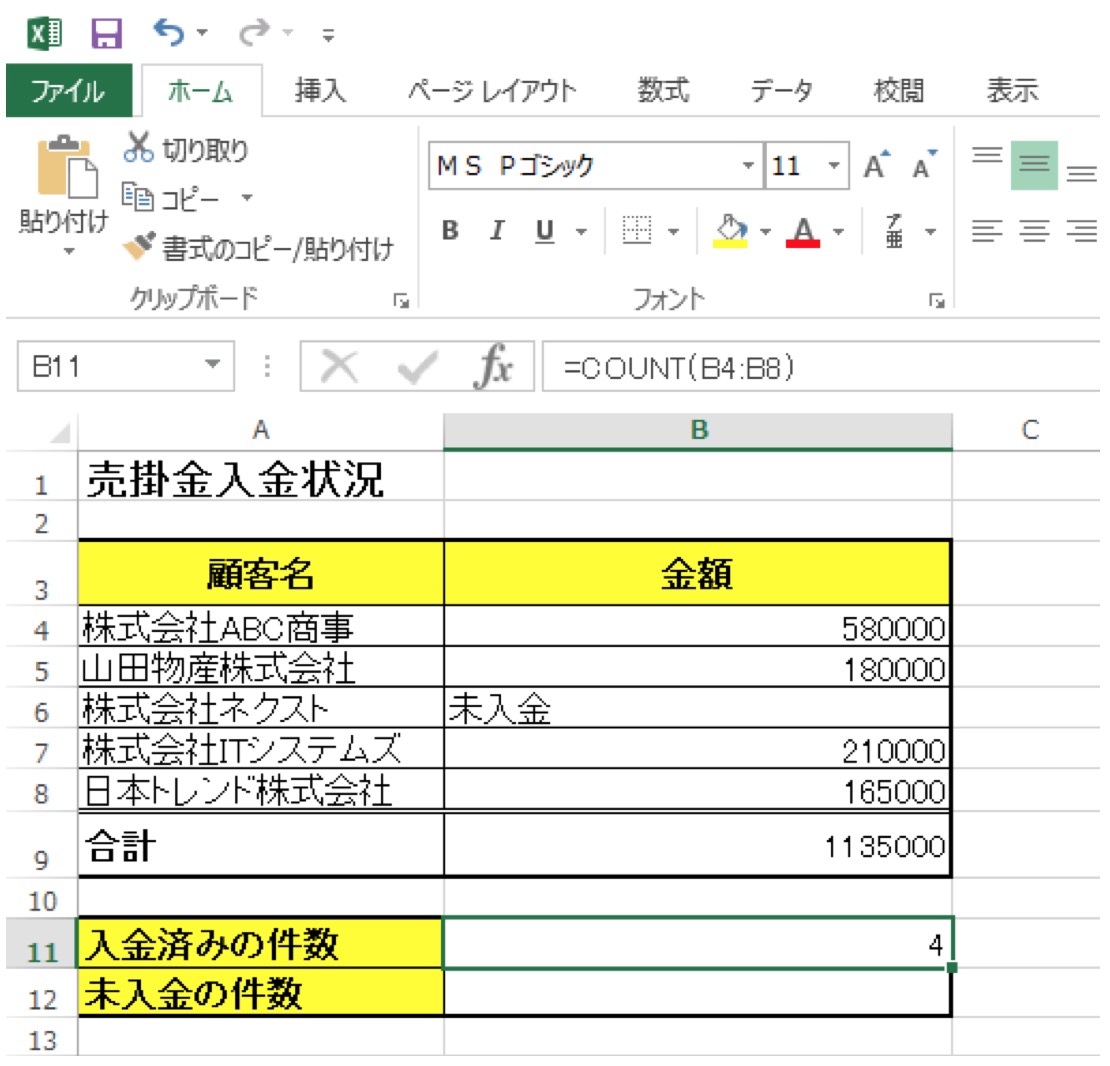
直接数式を入力する場合
Excelが得意な人は直接入力した方が早く設定できます。関数による結果を表示したいセル(例ではB11)を選択し、以下の数式をキーボードを使って入力します。=COUNT(数値データの数を数えたいセル範囲)今回の例の表では次のようになります。=COUNT(B4:B8)
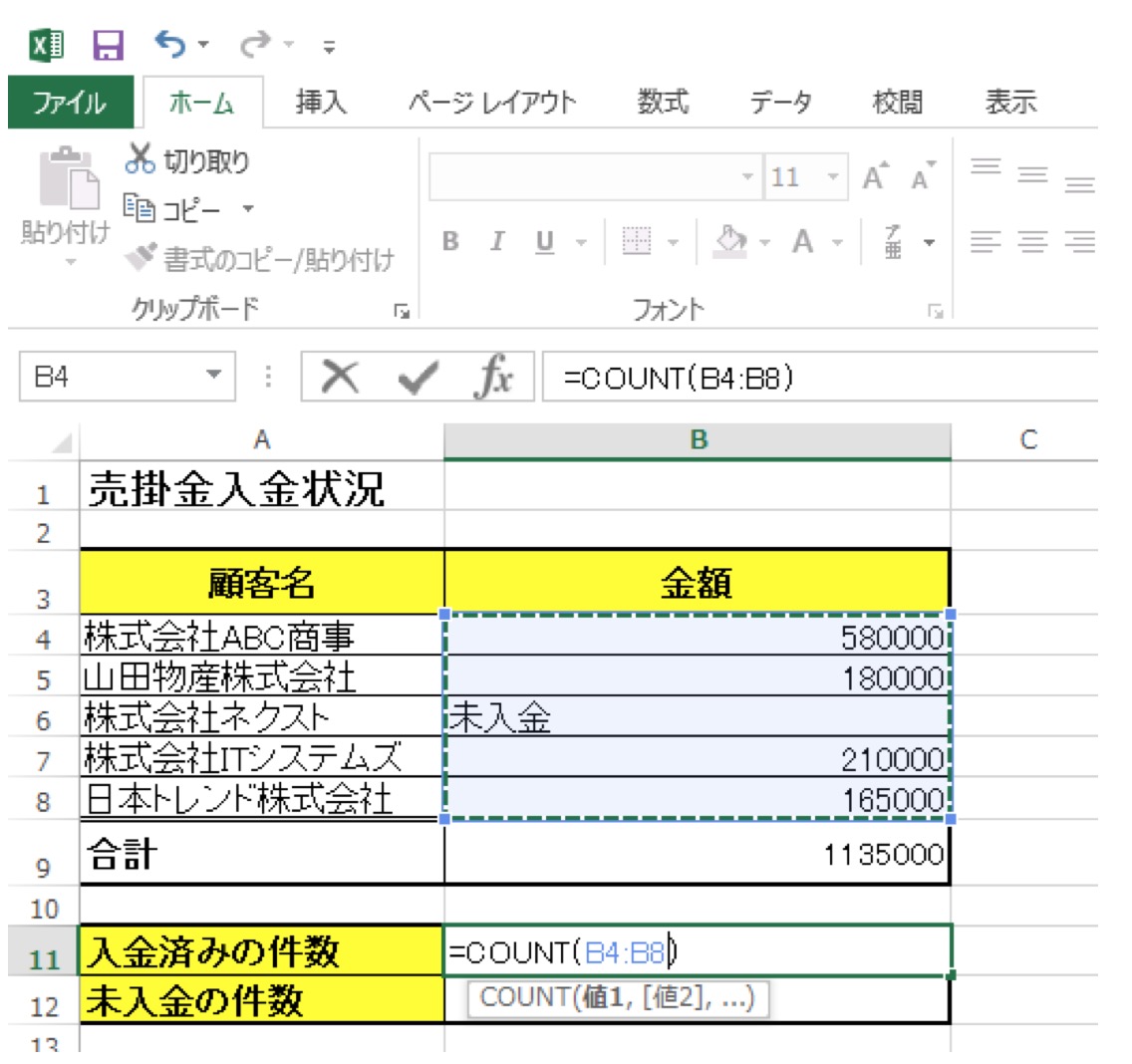 数式が入力できたら「Enter」キーで確定します。すると、数値データの数を示す値が表示されます。
数式が入力できたら「Enter」キーで確定します。すると、数値データの数を示す値が表示されます。【注意】COUNT関数は数字しかカウントできない
COUNT関数は便利ですが「数字の個数」しか数えることができません。例えば、全員の名前が書かれた場所でクラス全員の人数を数えたいというときには、COUNT関数を使うことができないんです!COUNT関数を覚えるとこの用に使ったりしようと思いませんか?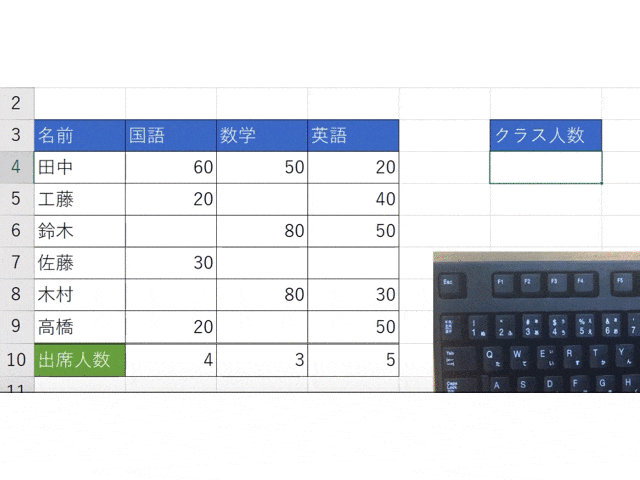
文字列を数える場合はCOUNTA関数を使う
今回の名前の人数を数えたいような場合は、「COUNT関数」ではなく「COUNTA関数」を使います。似ているので間違いやすいですが、「COUNTA関数」を使用すれば文字列も含めて数えることが可能です。